Comment créer un formulaire de sondage simple dans WordPress (étape par étape)
Publié: 2021-10-11Voulez-vous utiliser un formulaire de sondage pour recueillir les commentaires de vos visiteurs ?
WPForms est un plugin de sondage WordPress qui facilite la création de sondages personnalisés. Obtenir les opinions et les évaluations de vos visiteurs est un excellent moyen de comprendre leurs besoins afin de développer votre entreprise.
Dans cet article, nous allons vous montrer comment créer un sondage en ligne dans WordPress sans ajouter de code HTML personnalisé.
Cliquez ici pour commencer à créer votre formulaire de sondage maintenant
Voici une table des matières pour vous aider à naviguer dans cet article :
- Créer un formulaire de sondage dans WordPress
- Personnaliser le champ d'évaluation du formulaire de sondage
- Personnaliser l'échelle de Likert du formulaire de sondage
- Activer les rapports d'enquête
- Configurez vos paramètres de formulaire
- Ajoutez votre formulaire à votre site Web
- Générer des rapports d'enquête
Pourquoi créer un sondage en ligne dans WordPress avec un plugin ?
Lorsque vous créez un sondage en ligne, vous pouvez recueillir des informations importantes directement auprès de votre public cible. De cette façon, vous pouvez réparer les choses qu'ils n'aiment pas dans votre entreprise et offrir plus de ce qu'ils aiment .
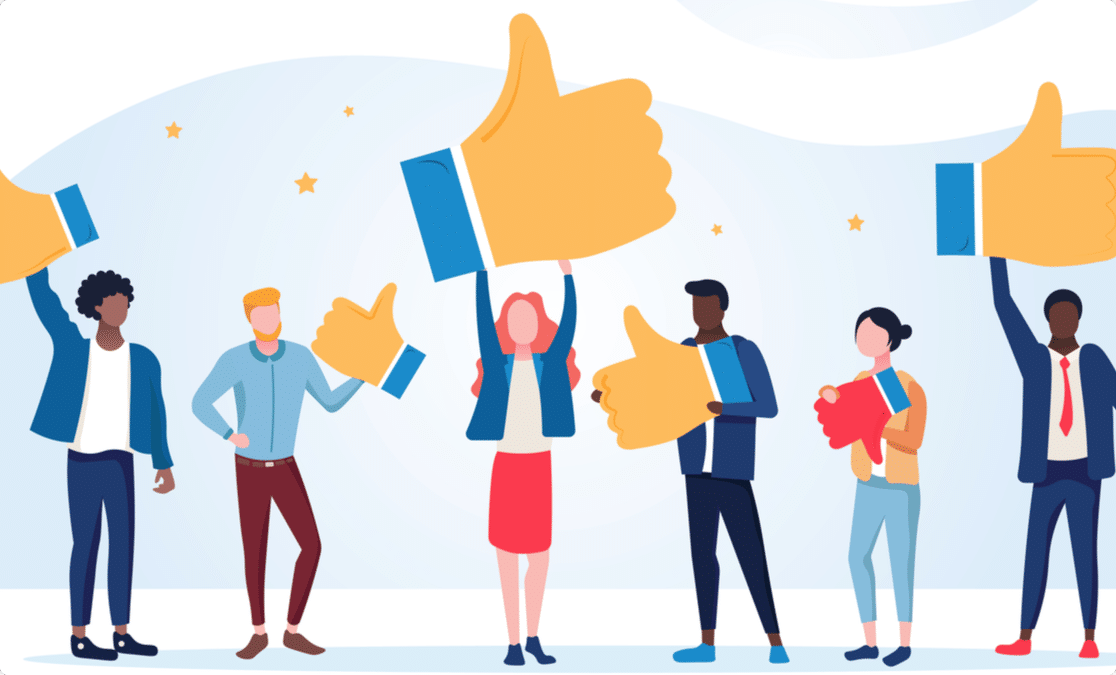
En outre, vous pouvez envisager de mener une enquête sur votre site Web pour :
- Recueillir des commentaires. Les sondages permettent aux gens de donner leur avis, ainsi que d'exprimer leurs préoccupations, de manière anonyme et en toute sécurité. De cette façon, vous obtenez des commentaires honnêtes et précieux de ceux qui affectent directement votre entreprise.
- Démarrer une discussion. Si votre questionnaire pose les bonnes questions, vous pourrez entamer des discussions significatives sur des sujets importants liés à votre entreprise, votre secteur d'activité, etc., tels que les enquêtes de satisfaction client et les enquêtes de satisfaction des employés.
- Restez objectif. Plutôt que de baser vos décisions commerciales sur ce que votre « intestin » vous dit, utilisez un sondage pour obtenir une étude de marché objective des visiteurs du site afin d'apporter des améliorations. Vous pouvez également hiérarchiser les problèmes à l'aide des réponses à l'enquête.
- Lancez une comparaison. En effectuant régulièrement des sondages et en posant les mêmes questions aux visiteurs du site au fil du temps, vous serez en mesure de mesurer l'évolution de leurs opinions, de leurs attitudes et de comparer les données démographiques. Cela peut aider votre entreprise à évoluer.
Comme vous pouvez le voir, il existe de bonnes raisons de collecter les réponses des visiteurs du site Web par le biais d'enquêtes.
Vous pensez peut-être que la réalisation d'enquêtes en ligne nécessite des connaissances et une expertise approfondies en matière de codage. Mais non, vous pouvez facilement exécuter des sondages sur votre site WordPress avec WPForms et son puissant module complémentaire Surveys and Polls.
WPForms est le meilleur plugin de création de formulaires pour WordPress. Il est livré avec une interface simple par glisser-déposer qui vous permet de créer facilement des formulaires en ligne, y compris des formulaires de sondage, sur vos sites Web.
Voyons donc comment créer un sondage dans WordPress.
Comment créer un sondage en ligne dans WordPress
Vous vous demandez comment créer un formulaire de sondage dans WordPress ? Cherchez pas plus loin; nous avons ce qu'il vous faut avec ce guide.
Si vous préférez regarder un didacticiel vidéo, regardez la vidéo ci-dessous :
Commençons par utiliser le créateur de sondage WPForms.
Étape 1 : Créez un formulaire de sondage dans WordPress
Tout d'abord, vous devez installer et activer le plugin WPForms. La version gratuite du plugin n'offre pas de fonctionnalités de sondage, vous aurez donc besoin d'une licence WPForms Pro ou supérieure pour accéder au module complémentaire gratuit Surveys and Polls.
Si vous rencontrez des difficultés dans le processus d'installation du plugin, vous pouvez consulter ce guide étape par étape sur la façon d'installer un plugin dans WordPress.
Ensuite, vous devrez installer et activer le module complémentaire Surveys and Polls afin de pouvoir déverrouiller les fonctionnalités de sondage et commencer à utiliser WPForms comme logiciel de sondage.
Pour ce faire, accédez à WPForms » Addon et recherchez celui intitulé Surveys and Polls Addon .
Cliquez sur Installer le module complémentaire , puis sur Activer .
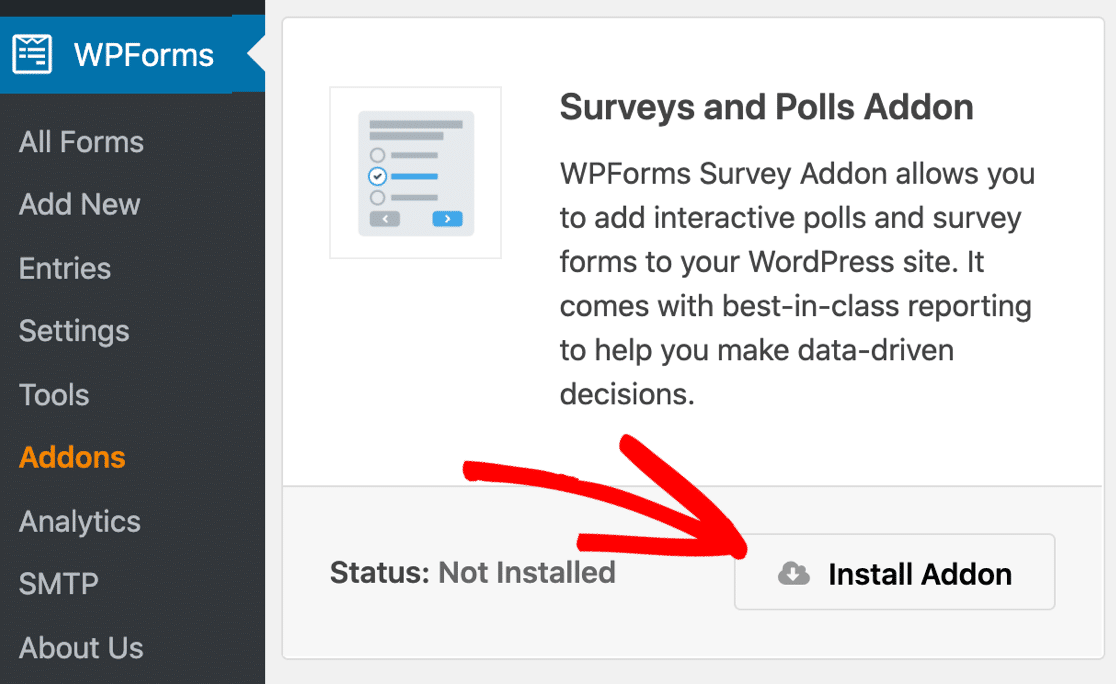
Vous devez maintenant créer un nouveau formulaire.
WPForms est livré avec un formidable module complémentaire de pack de modèles de formulaires qui vous donne accès à plus de 300 magnifiques modèles de formulaires prédéfinis.
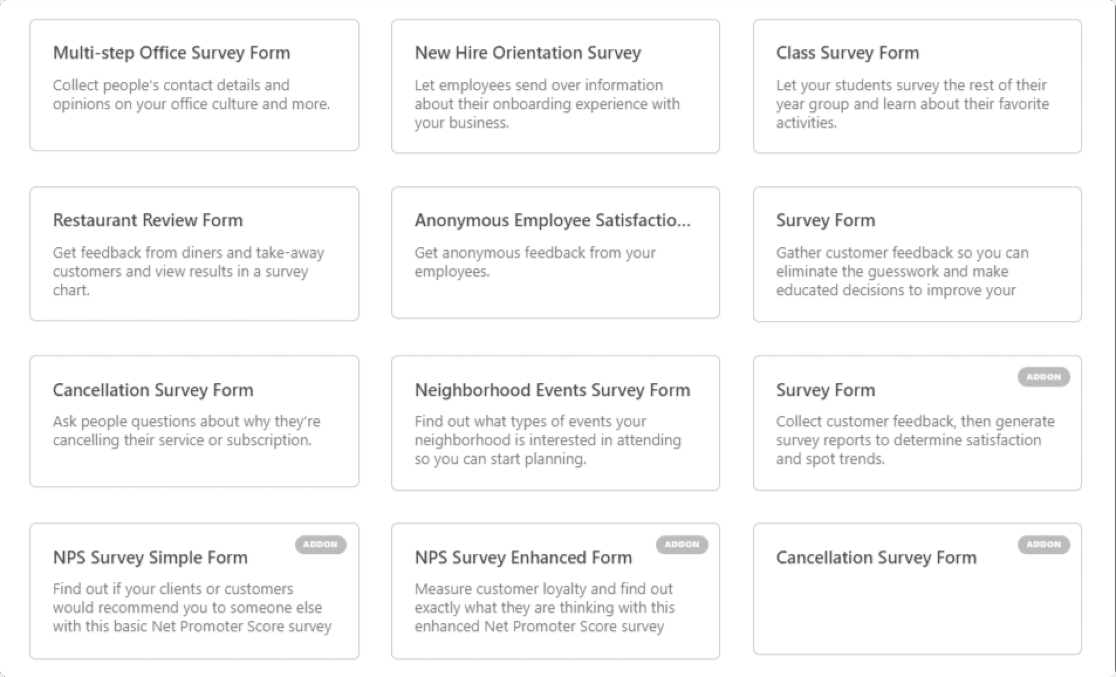
Vous pouvez utiliser n'importe quel modèle de formulaire, le personnaliser et ajouter différents types de questions d'enquête si vous souhaitez modifier la conception de votre enquête.
Par exemple, vous pouvez créer un formulaire de sondage et ajouter des questions de plusieurs types pour mesurer les expériences ou les opinions des visiteurs de votre site sur vos services. Pour en savoir plus, consultez notre tutoriel utile sur la façon d'ajouter une échelle de Likert à n'importe quel formulaire WordPress.
Cependant, nous allons créer un formulaire WordPress spécifique à l'enquête pour notre didacticiel et utiliser un modèle de formulaire d'enquête prédéfini.
Tous les formulaires de WPForms sont totalement réactifs et adaptés aux mobiles. Ces formulaires d'enquête ont fière allure sur les appareils mobiles ainsi que sur les ordinateurs de bureau.
Pour commencer, accédez à WPForms » Ajouter un nouveau , nommez votre formulaire et choisissez le modèle de formulaire de sondage .
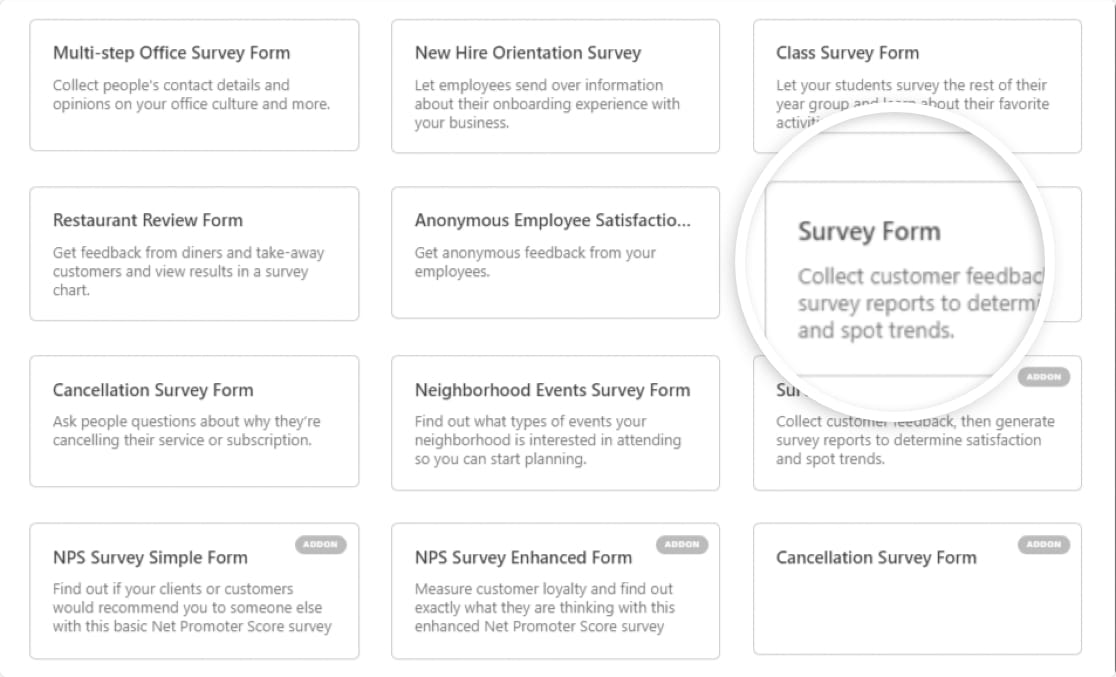
Ensuite, vous serez redirigé vers le tableau de bord du générateur de formulaires WPForms. Ici, vous verrez votre formulaire d'enquête sur la droite et les options de champ de formulaire supplémentaires sur la gauche.
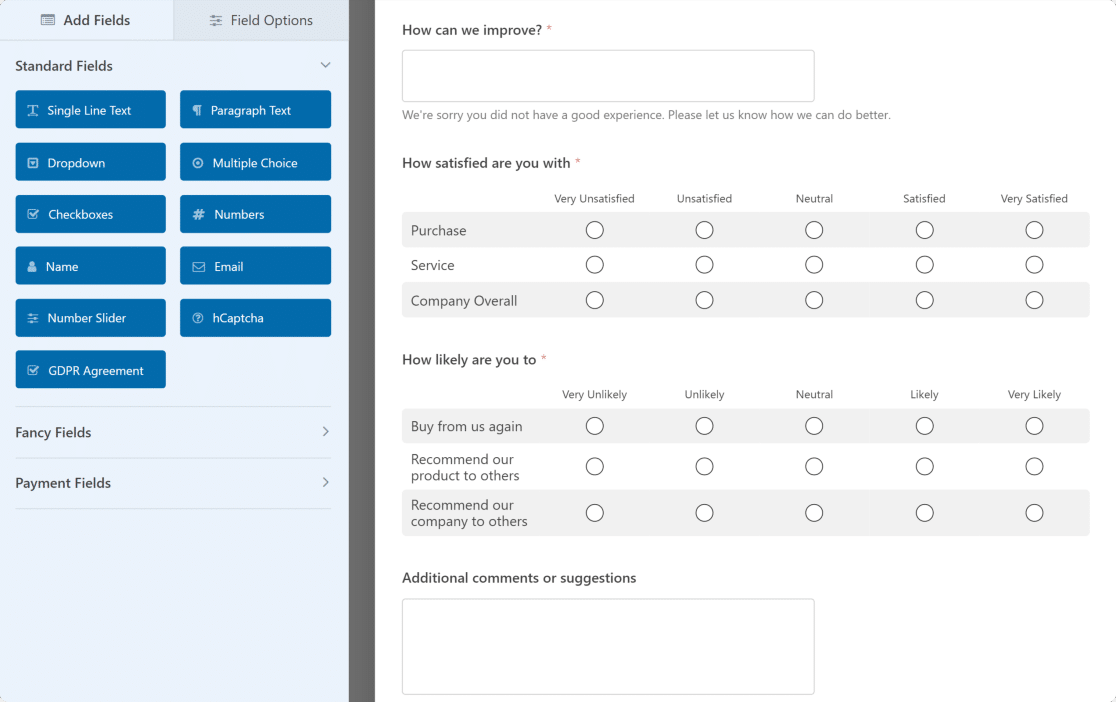
Le modèle de formulaire d'enquête de WPForms est fourni avec les champs de formulaire suivants :
- Nom
- Évaluation
- Échelle de Likert (parfois appelée question matricielle)
- Texte du paragraphe (pour les réponses écrites)
Cela vous donne un excellent cadre de travail et peut être personnalisé en fonction des types de questions que vous souhaitez poser aux visiteurs du site.
Étape 2 : Personnaliser le champ d'évaluation du formulaire de sondage
Vous pouvez ajouter des champs de formulaire supplémentaires à votre formulaire en les faisant glisser du panneau de gauche vers le panneau de droite.
Ensuite, cliquez sur le champ pour apporter des modifications. Vous pouvez également cliquer sur un champ de formulaire et le faire glisser pour réorganiser l'ordre de haut en bas ou vice versa sur votre formulaire.
Mais pour l'instant, voyons comment vous pouvez personnaliser le champ d'évaluation de votre formulaire.
Pour commencer, modifiez le libellé du champ, ajoutez une description indiquant aux répondants au sondage ce qu'ils évaluent et choisissez l'échelle, qui peut être comprise entre 2 et 10.
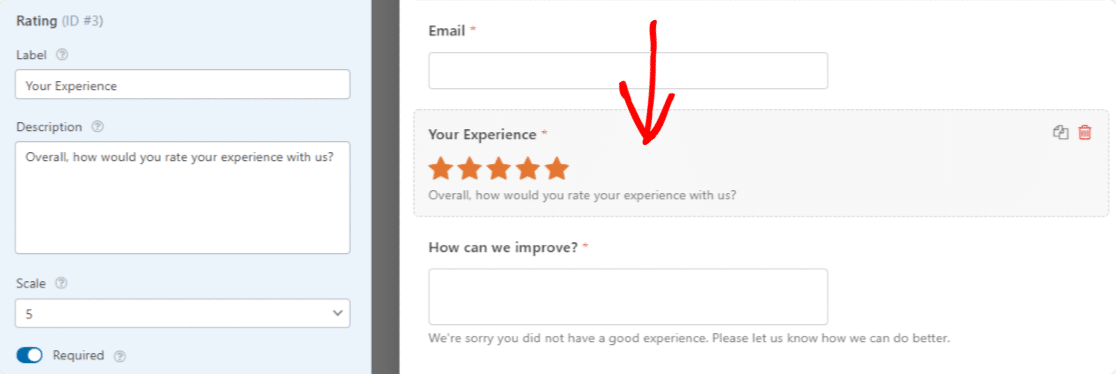
Si vous cliquez sur Options avancées , vous pouvez modifier l'icône d'évaluation des manières suivantes :
- Type : vous pouvez utiliser une étoile, un cœur, un pouce ou une icône de visage souriant.
- Taille : vous pouvez choisir que l'icône d'évaluation soit petite, moyenne ou grande.
- Couleur. Utilisez le sélecteur de couleurs pour changer la couleur de l'icône.
Vous voulez utiliser une astuce de saut de question sympa en utilisant la logique de saut ? Si vous souhaitez obtenir plus de commentaires des visiteurs du site en fonction de leurs réponses d'évaluation, vous pouvez activer la logique conditionnelle intelligente. Pour obtenir de l'aide sur cette étape, consultez notre didacticiel sur l'utilisation de la logique conditionnelle pour les évaluations.
Ensuite, nous allons personnaliser le champ de formulaire Likert Scale .
Étape 3 : Personnaliser l'échelle de Likert du formulaire de sondage
La personnalisation de l'échelle de Likert sur votre formulaire se fait de la même manière que vous personnalisez le champ d'évaluation. Tout ce que vous avez à faire est de cliquer dessus.
À partir de là, vous pouvez modifier les éléments suivants :
- L'étiquette, pour que les visiteurs du site sachent ce que vous mesurez
- Options de ligne, qui sont les questions d'enquête que vous posez aux visiteurs du site
- Options de colonne, qui sont les options de réponses parmi lesquelles les visiteurs de votre site peuvent choisir
- La description, si vous souhaitez ajouter des informations supplémentaires à référencer par les visiteurs du site
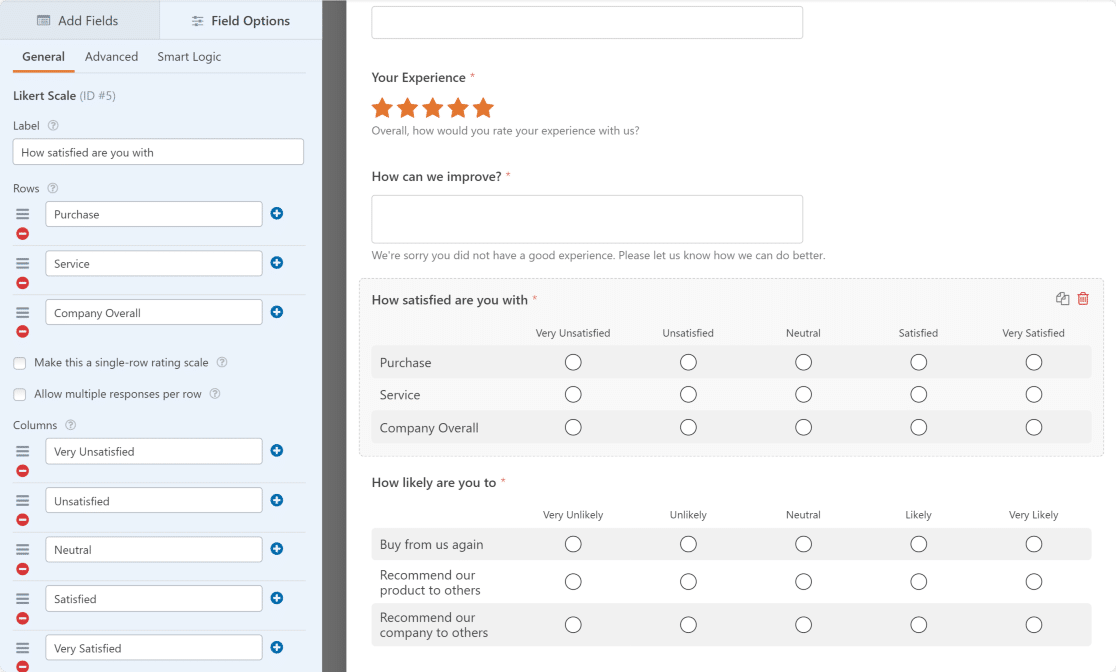

Nous avons rassemblé un exemple de liste pratique de différents types de questions pour les échelles de Likert.
Si vous voulez aller plus loin, vous pouvez créer une enquête Net Promoter Score (NPS) pour calculer ce que les visiteurs de votre site pensent de votre entreprise.
Lorsque vous avez terminé d'apporter toutes les modifications à votre formulaire de sondage WordPress, cliquez sur Enregistrer .
Étape 4 : Activer les rapports d'enquête
Afin de recevoir les résultats en temps réel lorsque les personnes interrogées remplissent votre formulaire sur votre page Web, vous devez activer les rapports d'enquête.
Pour ce faire, allez dans Paramètres » Enquêtes et sondages . Ensuite, cochez la case Activer les rapports d'enquête . Cela permettra de générer des rapports d'enquête sur l'ensemble du site.
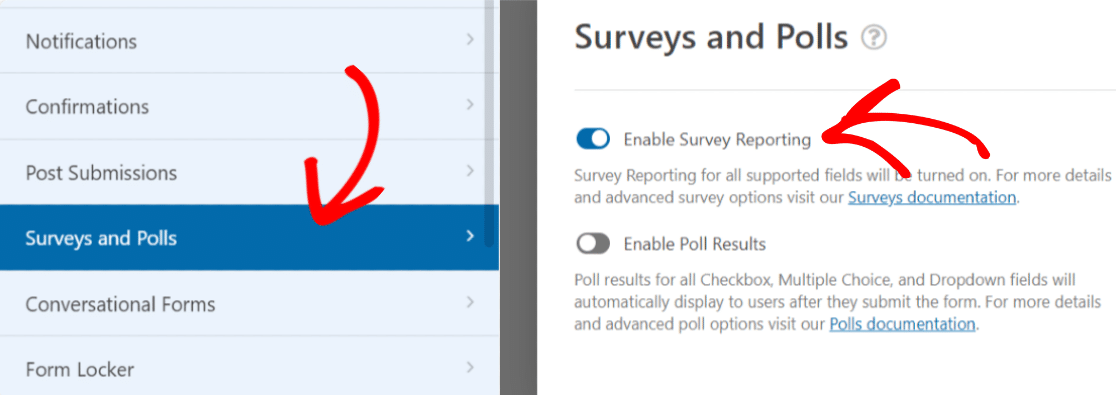
En d'autres termes, WPForms collectera des données dans les résultats d'enquête pour les champs de formulaire suivants sur tous les formulaires de votre site :
- Texte sur une seule ligne
- Texte du paragraphe
- Menu déroulant
- Cases à cocher
- Choix multiple
- Évaluation
- Échelle de Likert
- Score net du promoteur
L'utilisation du modèle de formulaire d'enquête (également appelé modèles de questionnaire) activera cette option de collecte de données par défaut. Cependant, si vous utilisez un autre modèle de formulaire et souhaitez collecter les résultats de l'enquête, vous devrez cocher la case manuellement.
Étape 5 : Configurez vos paramètres de formulaire
Il y a 3 paramètres à configurer sur votre formulaire :
- Général. Ici, vous pouvez modifier le nom du formulaire, personnaliser le bouton d'envoi, vérifier que la fonction anti-spam est activée et désactiver le stockage des informations d'entrée et des détails de l'utilisateur, tels que les adresses IP et les agents utilisateurs, pour se conformer davantage au RGPD.
- Notifications. Pour recevoir un e-mail indiquant que quelqu'un a répondu à votre sondage WordPress, vous devez configurer les notifications de formulaire dans WordPress. Si vous utilisez des balises actives, vous pouvez également envoyer une notification aux visiteurs du site lorsqu'ils remplissent votre sondage, leur faisant savoir que vous l'avez reçu.
- Confirmation. Une fois que les visiteurs du site ont rempli votre formulaire, vous pouvez leur montrer un message juste après, amener les visiteurs du site vers une autre page de votre site Web, comme une page de remerciement avec vos liens vers les réseaux sociaux, ou rediriger les visiteurs vers un autre site Web. Pour obtenir de l'aide sur cette étape, consultez notre didacticiel utile sur la configuration des confirmations de formulaire.
Si vous le souhaitez, vous pouvez également ajouter des images à vos sondages.
Étape 6 : Ajoutez votre formulaire à votre site Web
Une fois que vous avez terminé toutes les personnalisations du formulaire, cliquez sur le bouton Enregistrer dans le coin supérieur droit de la page pour tout régler. De plus, si vous souhaitez voir à quoi ressemblera votre formulaire sur la page en direct, vous pouvez prévisualiser votre formulaire en cliquant sur le bouton Aperçu .
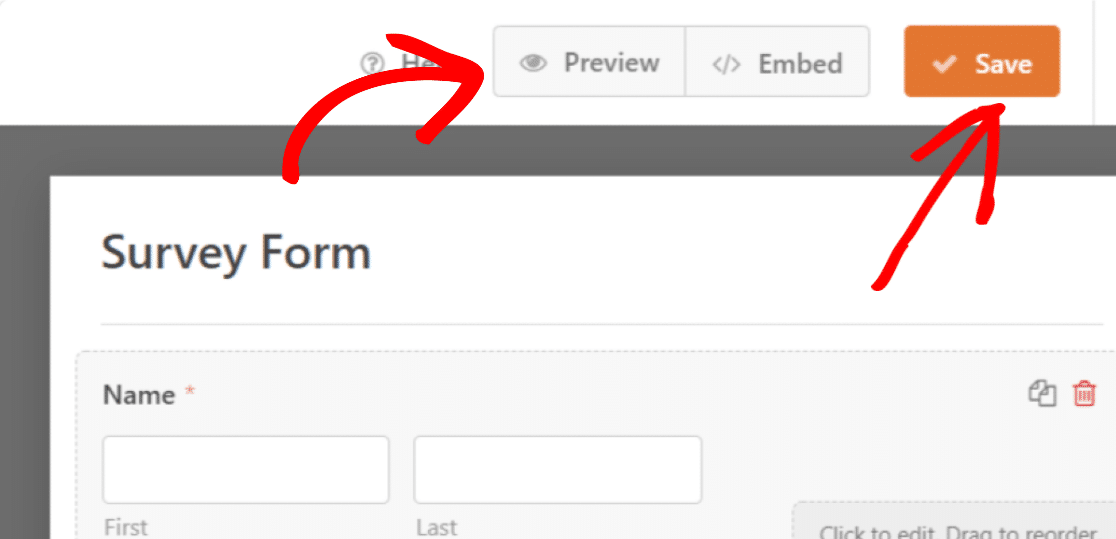
Ajoutons maintenant votre formulaire de sondage à votre site.
WPForms vous permet d'ajouter vos formulaires à plusieurs endroits sur votre site Web, y compris vos pages, articles de blog et widgets de la barre latérale.
Avec WPForms, vous pouvez ajouter votre formulaire à une page en utilisant 2 méthodes :
- Ajouter WPForms à une page en utilisant l'assistant Intégrer
- Ajoutez des WPForms à une page à l'aide de l'éditeur de blocs .
Ajoutons votre formulaire à une page à l'aide de la fonction d'assistant d'intégration de WPForms.
Pour ajouter votre formulaire de sondage, cliquez sur le bouton Intégrer en haut de votre page.
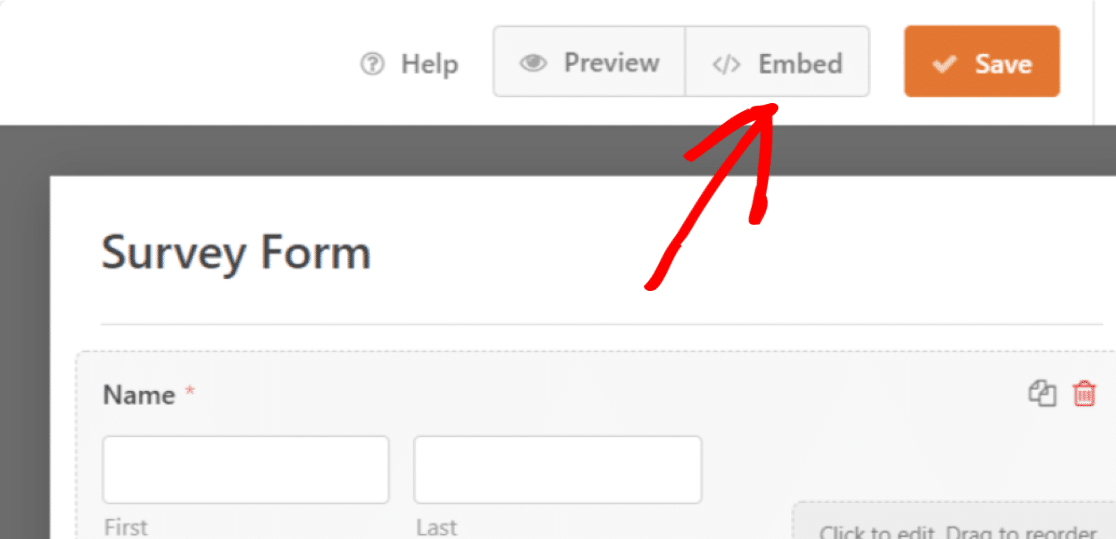
En cliquant dessus, une fenêtre contextuelle s'ouvrira avec 2 options. Cliquez sur Créer une nouvelle page.
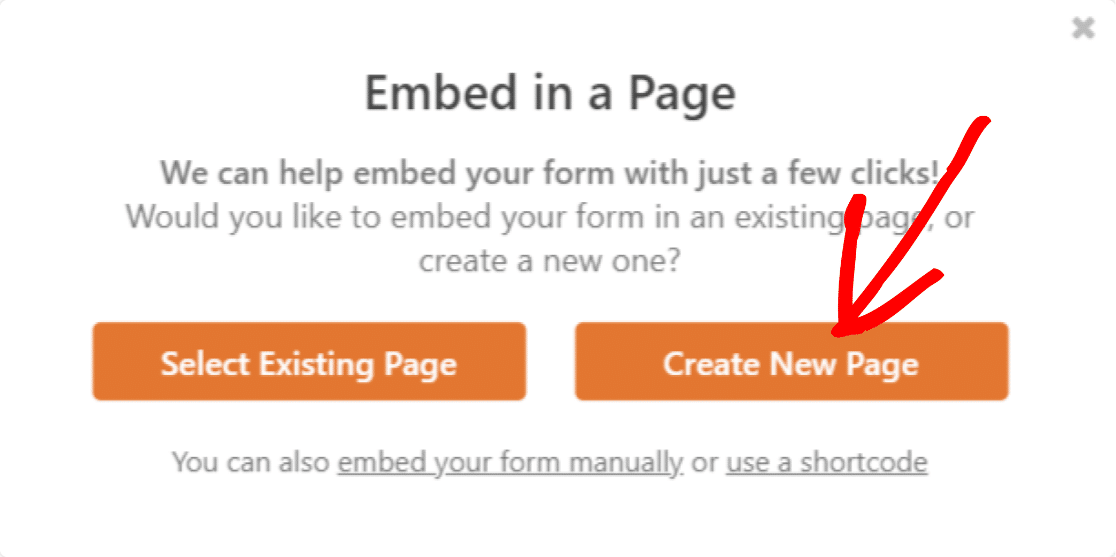
Ajoutez un nom à votre page et cliquez sur le bouton Let's Go pour la créer.
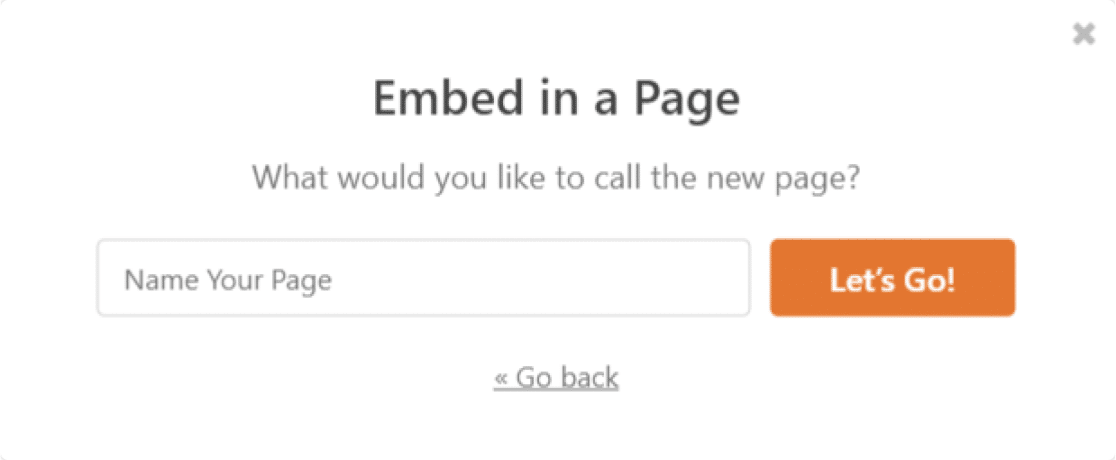
Vous allez maintenant être redirigé vers votre page. Ici, tout ce que vous avez à faire est de cliquer sur le bouton Publier et de publier votre formulaire.
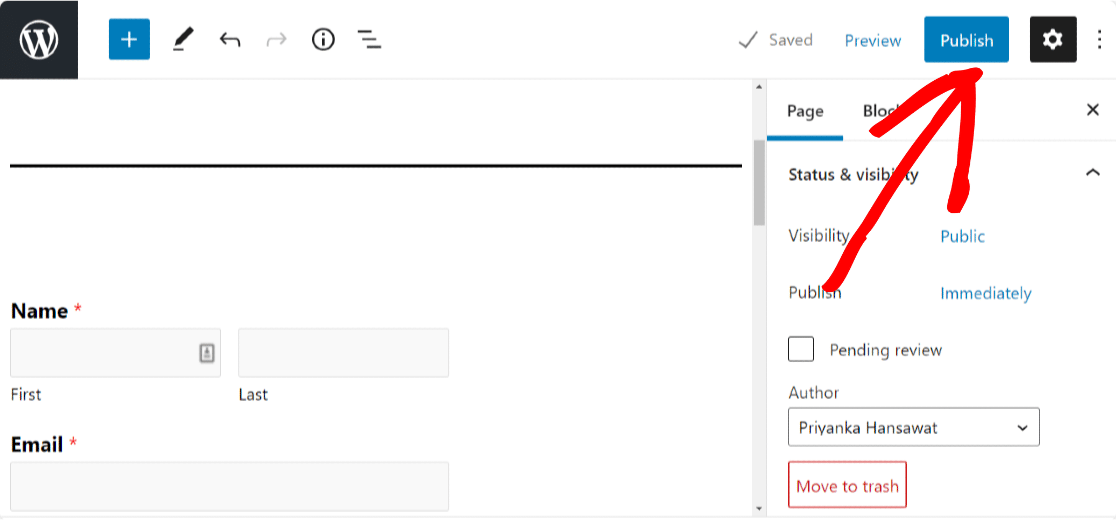
C'est ainsi que votre formulaire de sondage apparaîtra sur votre site Web.
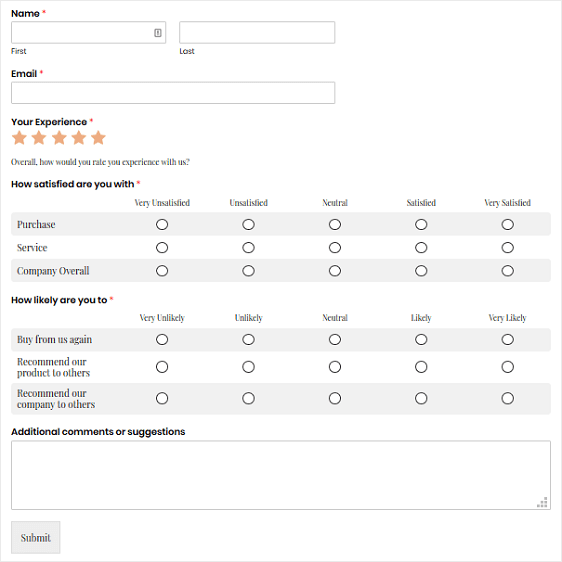
Travail fantastique ! Vous savez maintenant comment créer un sondage en ligne. Voyons ensuite comment afficher les résultats de votre sondage.
Étape 7 : Générer des rapports d'enquête
Une fois que les gens commencent à remplir votre formulaire, vous pouvez voir toutes les données collectées.
Pour générer un rapport d'enquête, accédez à WPForms » Tous les formulaires et survolez votre formulaire pour afficher les options. Cliquez ensuite sur Résultats du sondage .
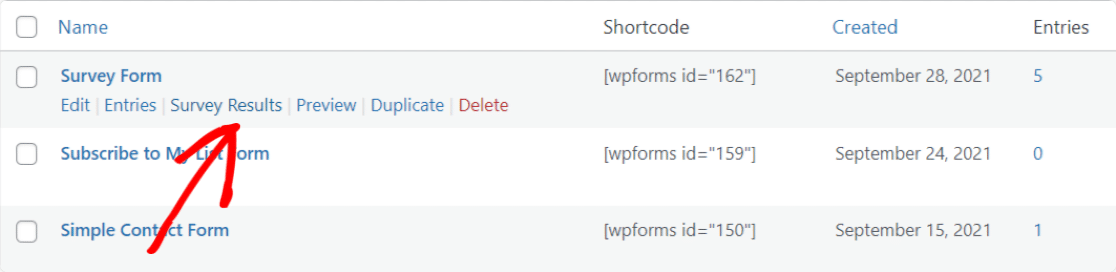
L'addon Surveys and Polls crée de superbes rapports d'enquête et affiche des informations en temps réel avec les meilleures visualisations pour chaque champ de formulaire.
Par exemple, voici à quoi pourraient ressembler les résultats de votre enquête d'évaluation :
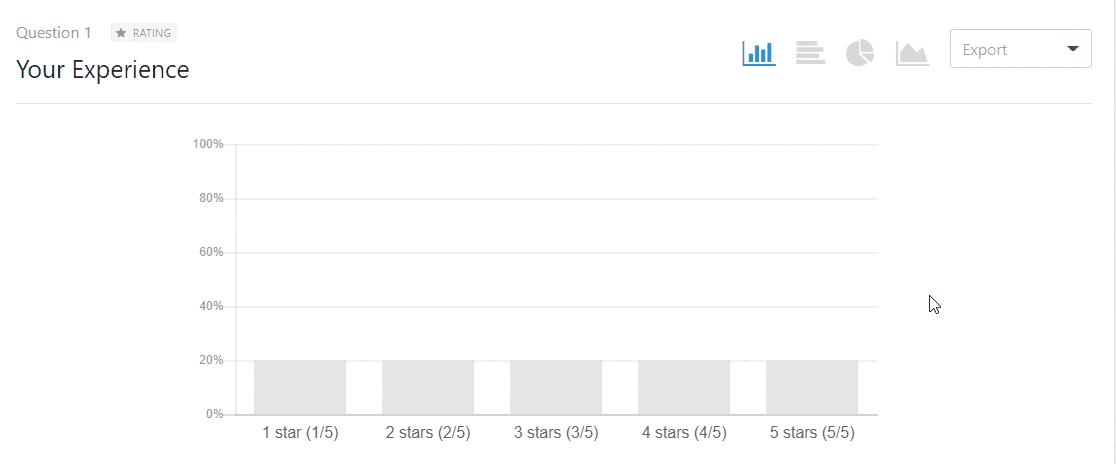
Et voici un rapport d'enquête sur l'échelle de Likert :
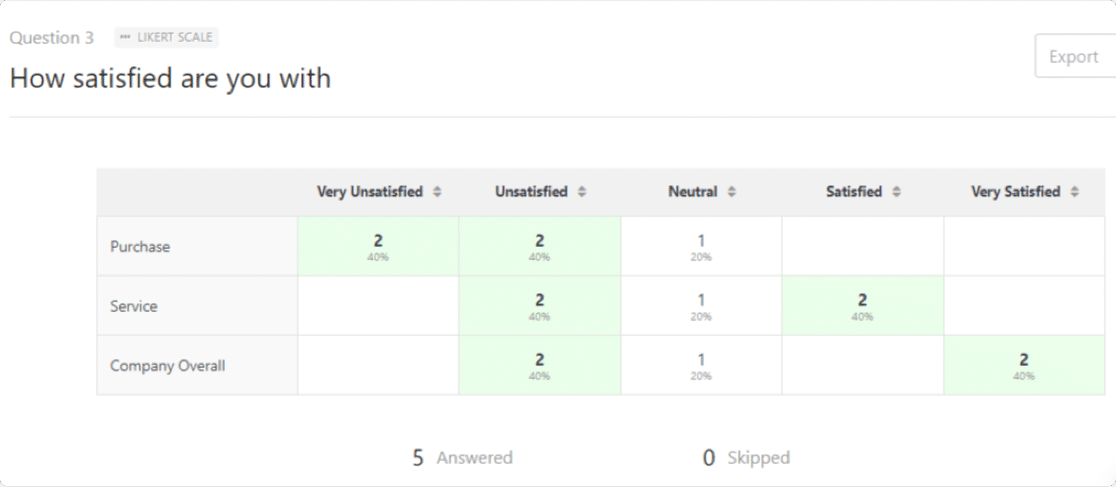
De plus, vous pouvez exporter l'intégralité du rapport d'enquête ou des graphiques individuels au format PDF ou JPG en un seul clic.
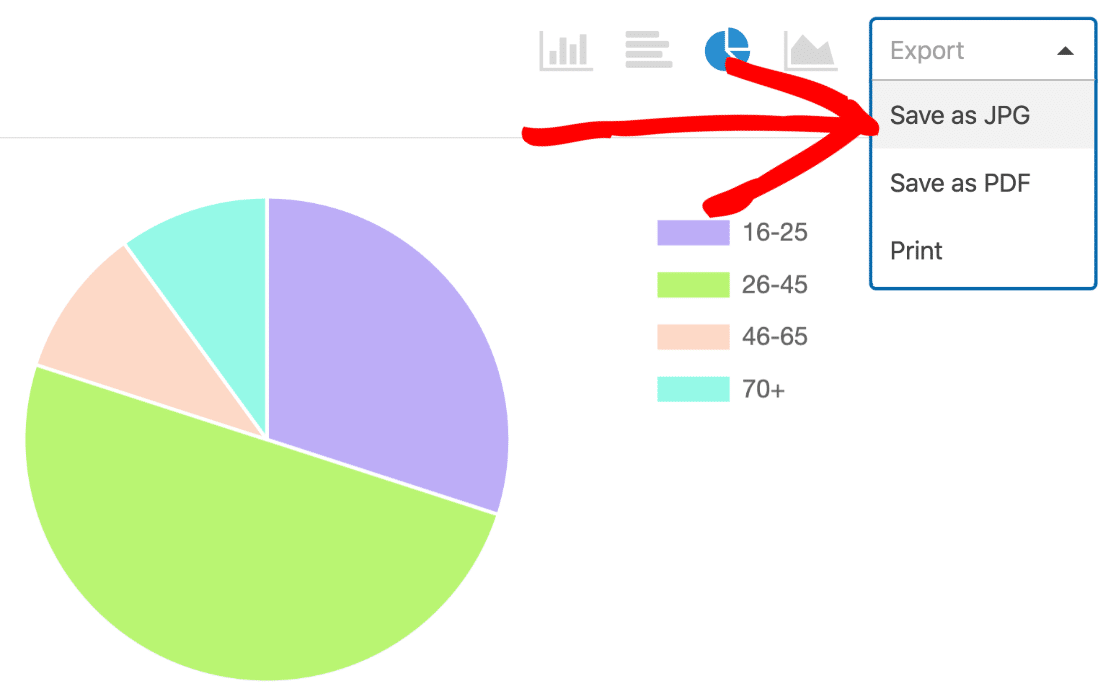
Si vous souhaitez rédiger les résultats pour votre site Web, nous avons quelques conseils sur l'exportation des données et la rédaction d'un résumé d'enquête qui vous facilitera la tâche.
Et n'oubliez pas, avec la fonctionnalité impressionnante de WPForms, vous pouvez également connecter vos formulaires à votre logiciel CRM de petite entreprise comme Salesforce, Zoho, etc.
Cliquez ici pour commencer à créer votre formulaire de sondage maintenant
Questions fréquemment posées
Nos visiteurs posent souvent quelques autres questions liées au sondage, nous avons donc décidé de publier les réponses ici.
Qu'est-ce qu'un formulaire d'enquête ?
Un formulaire d'enquête est un questionnaire qui recueille des informations auprès des personnes. Les formulaires d'enquête de rétroaction sont plus couramment utilisés pour trouver des résultats percutants basés sur des données.
En termes simples, un formulaire de sondage en ligne vous aide à obtenir les commentaires de vos clients/visiteurs sur vos produits et services, ce qui vous permet d'améliorer vos services et de renforcer la notoriété de votre marque.
Quel est le meilleur outil de sondage gratuit ?
Nous avons fait des recherches sur de nombreux outils et pensons que WPForms est le meilleur. WPForms Pro est livré avec un modèle de sondage gratuit. Voici quelques autres listes que nous avons dressées et qui pourraient vous aider à trouver le meilleur outil de création de sondages pour votre petite entreprise :
- Les meilleurs plugins de sondage WordPress pour votre site
- WPForms vs Tableau pour la visualisation des données
- Comparaison entre WPForms et SurveyMonkey
Réflexions finales sur le formulaire de sondage WordPress
Et voila! Vous savez maintenant comment créer un sondage en ligne dans WordPress avec un plugin afin de pouvoir recueillir les commentaires des visiteurs/clients et utiliser votre formulaire de sondage pour améliorer vos services (et votre entreprise).
Maintenant que vous savez à quel point la création d'enquêtes en ligne est facile et que vous êtes prêt à créer votre enquête ou questionnaire, découvrez comment augmenter vos taux de réponse à l'enquête afin de tirer le meilleur parti de votre enquête en ligne et de l'outil d'enquête WPForms.
Pensez également à consulter notre didacticiel sur la création d'un formulaire contextuel d'enquête pour des conversions encore plus élevées.
Alors qu'est-ce que tu attends? Lancez-vous avec le plugin de formulaires WordPress le plus convivial et commencez à utiliser les outils de sondage en ligne dès aujourd'hui. WPForms Pro est livré avec un outil de sondage en ligne gratuit et une garantie de remboursement de 14 jours.
Et n'oubliez pas, si vous aimez cet article, alors suivez-nous sur Facebook et Twitter.
